クイックマスクとは
オンラインヘルプに書いてある「クイックマスクの概念」によると、
(1)選択範囲を構造的に余すところなく表現するしくみです。しかもクイックマスクがあれば、 新たなる計り知れないほど強力な方法で選択を手懐けられます。 画像ウィンドウの左下にある赤枠印のアイコンをクリックすればクイックマスクのモードと切り替わります。
(2)選択は画像を覆う透明な膜のように見えます。この透明度はそれぞれの画素ごとの選択の度合いを表しています。初期設定ではマスクは赤く染まっていますが、色は変えられますので作業しやすい色が他にあれば変更しましょう。画素の選択が弱まるにつれマスクがどんどん曇ってゆきます。完全選択の画素は快晴です。
※赤文字の英語:Fully selected pixels are shown completely clear.なるほど、clearをそう訳したんだ。普通に訳すと「透明」かな。
(3)作業は画像そのものではなく選択チャンネルに作用します。特に描画ツールはその典型です。白で塗ればその画素は選択されます。黒く塗った画素は選択されません。
とある。要するにここに書いてある事が理解できれば良い事になるのだが、言葉だけでは難しい。クイックマスクを使うと選択ツールで範囲選択してできる点滅破線以上のものができる。つまり鉛筆やブレンドなどの描画ツールで範囲選択だけでなくプロパティも含ませる事ができる。この仕組を理解するためには実際にやって見るしかない。
クイックマスクのプロパティ
「画像ウィンドウの左下にある赤枠印のアイコン」とはこれ。随分ひっそりとあるもんだ。それはともかくここを押すとクイックマスクモードになる。 ここで、そのプロパティとやらを見てみよう。右ドッグのタブでチャンネルを選択し、右クリックすると
ここで、そのプロパティとやらを見てみよう。右ドッグのタブでチャンネルを選択し、右クリックすると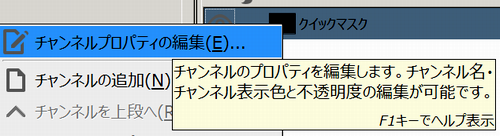
 なるほど、初期値では赤の50%になっている。
なるほど、初期値では赤の50%になっている。
白とグレイの濃淡で描いてみる
ここで、カラー「黒」を選択し、明度100%,50%,10%の順に鉛筆で、この画像に100,50,10と描いてみると、こうなる。10%ではかすかに見える程度である。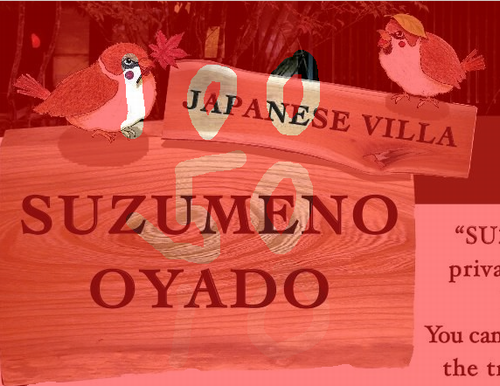 クイックマスクから抜けて、範囲選択にShiftを押しながら黒で塗りつぶすと
クイックマスクから抜けて、範囲選択にShiftを押しながら黒で塗りつぶすと 確かにその濃淡になっている。これが描画ツールを範囲選択の道具にしたのと、選択範囲に透明度のプロパティ(属性)を与えたということだ。
確かにその濃淡になっている。これが描画ツールを範囲選択の道具にしたのと、選択範囲に透明度のプロパティ(属性)を与えたということだ。
グラデーションではどうか
ブレンドで描画色を黒、背景色を白、形状は線形、不透明度は100%に設定
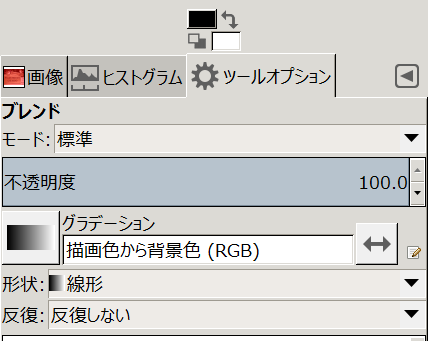 クイックマスクモードにして、
Uの始めからOの始めまでドラッグすると、Uより左は赤の透明度50%のまま、そこから徐々に赤味が薄れ、Oから右はヘルプで言う快晴でクリアだ。つまり、ここの部分は白で描いた事になる。
クイックマスクモードにして、
Uの始めからOの始めまでドラッグすると、Uより左は赤の透明度50%のまま、そこから徐々に赤味が薄れ、Oから右はヘルプで言う快晴でクリアだ。つまり、ここの部分は白で描いた事になる。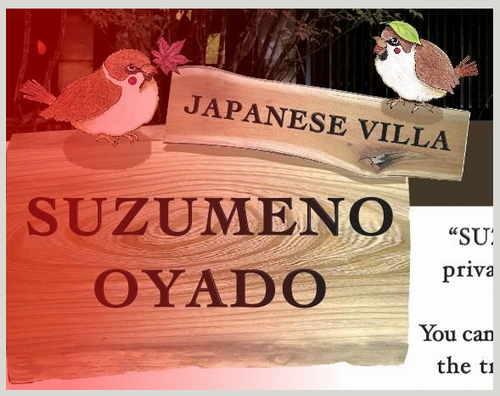 通常モードにして黒で塗りつぶすと
通常モードにして黒で塗りつぶすと 右側が不透明度100%だから、黒(#000)そのものになる。ここでは描画ツールの鉛筆とブレンドを使って、範囲選択にプロパティを内包させる仕組みを見てきた。
右側が不透明度100%だから、黒(#000)そのものになる。ここでは描画ツールの鉛筆とブレンドを使って、範囲選択にプロパティを内包させる仕組みを見てきた。
次の課題はクイックマスクにフィルターを使うと画像はどうなるかだ。つづく
スポンサードリンク
